بسم الله الرحمن الرحيم
والصلاة والسلام على أشرف المرسلين سيدنا محمد وعلى آله وصحبه وسلم
درس بسيط وسهل

وذلك بإستخدام برنامجى Illustrator , Photoshop
نفتح عمل جديد ببرنامج إليستريتور
File>>New
ونختار فى إعدادات العمل Basic CMYK
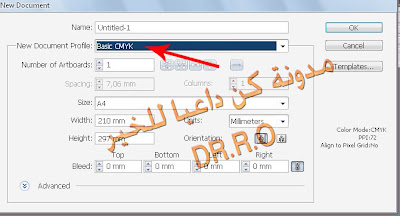
نستخدم أداة الكتابة T من شريط الأدوات لكتابة ما نريد وليكن نوع الخط Impact
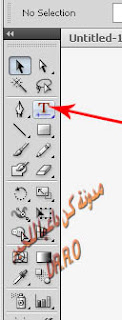
نكتب الكلمة التى نريدها ثم نعمل على الكلمة كليك يمين ونختار Create outlines
سنجد الكلمة تم تحديدها بخطوط
نضغط كليك يمين مرة أخرى ونختار Ungroup
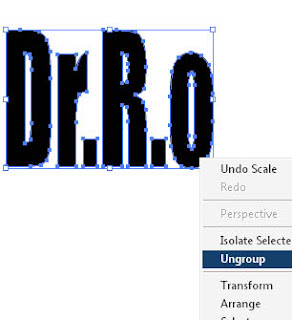
وذلك لفصل كل حرف عن الآخر
الآن وبإستخدام أداة Selection Tool (V
نبعد الأحرف عن بعضها
نلون كل حرف بلون مختلف
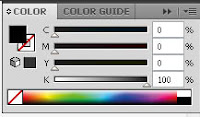
ونطبق على كل حرف تأثير ثلاثى الأبعاد
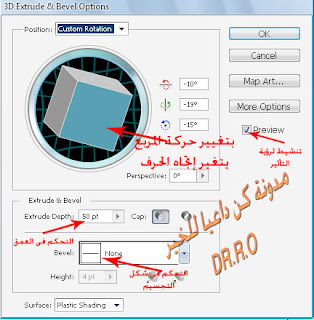
لتكون النتيجة
نحفظ العمل بصيغة الفوتوشوب
Export>>الإمتداد PSD
والآن نفتح الملف المحفوظ بالفوتوشوب ونعدل مكان الأحرف ونرتبها ويمكننا إضافة تأثير الظل على كل حرف لتكون النتيجة

أسأل الله أن يفيدكم الدرس
قد يهمك أيضا



















درس جميل بارك الله فيك
ردحذفشكرا جزيلا
ردحذفجزاك الله خيرا
درس رائع وسهل.. شكرا جزيلا لكم،،،
ردحذفشكــــرا
ردحذف